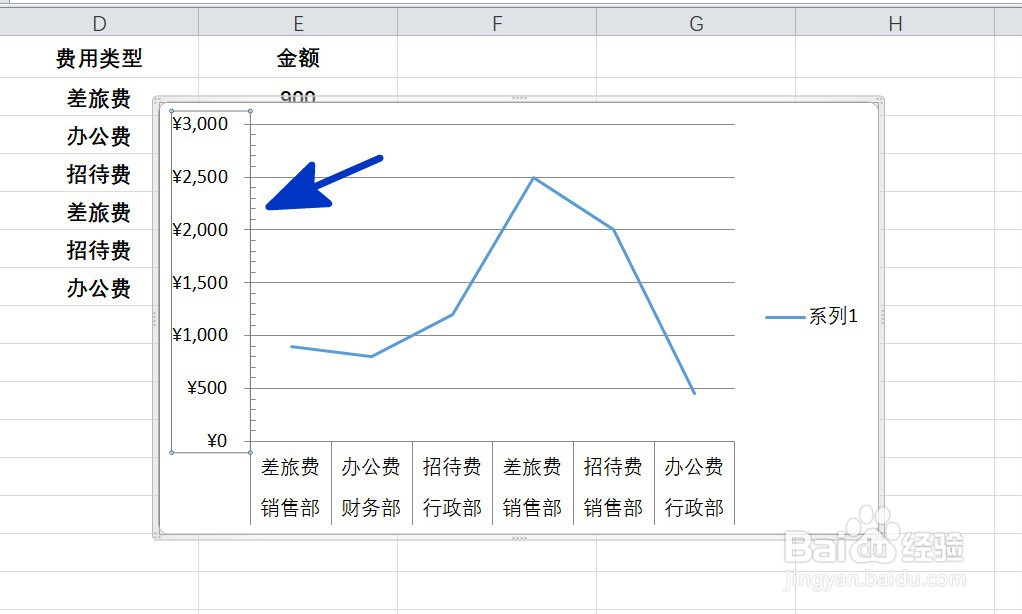1、如本例,要求给图表添加次要刻度线。
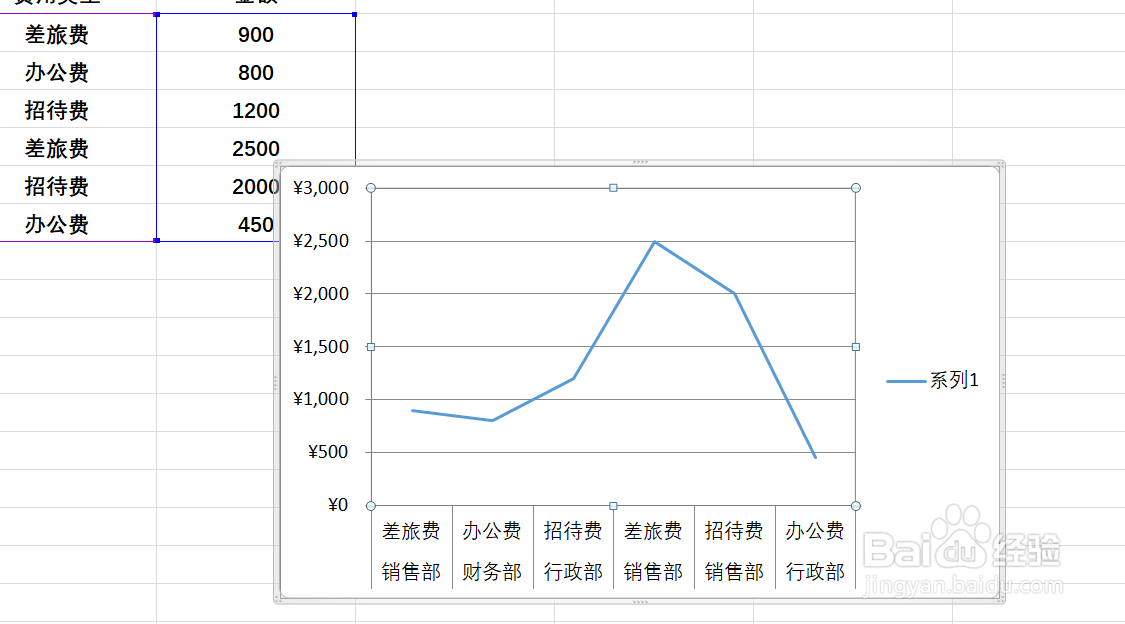
2、点击选中图表,点击鼠标右键,在弹出的菜单选项中点击选择【设置坐标轴格式】选项。
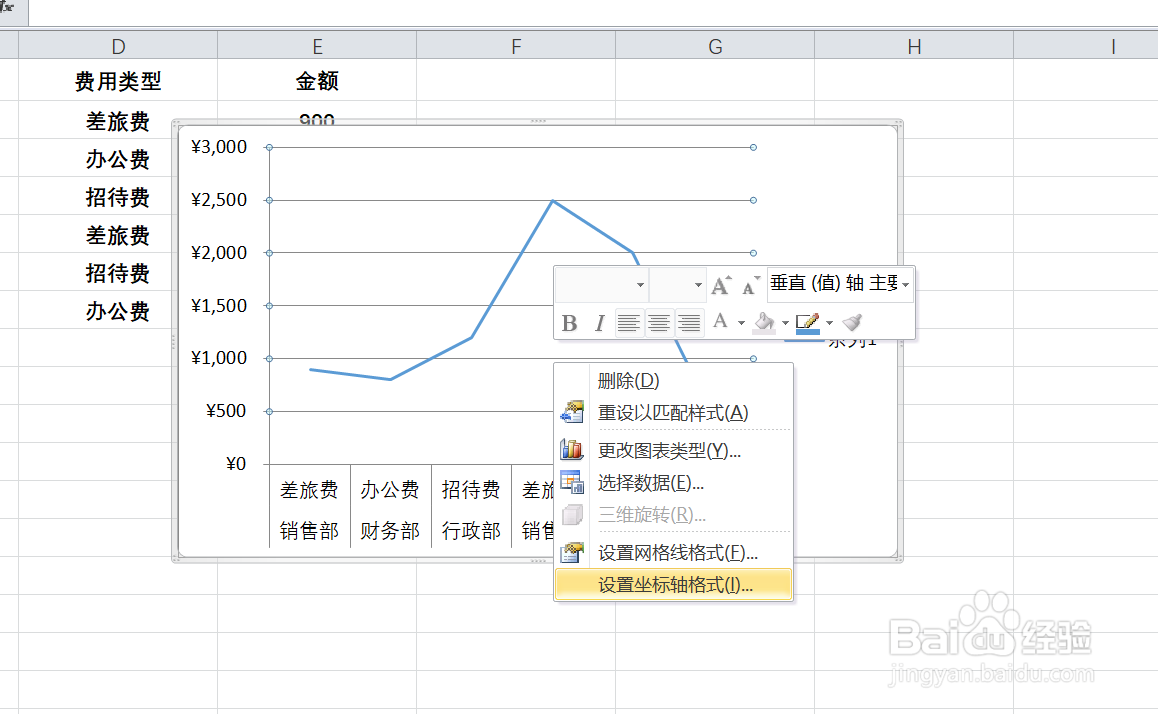
3、如下图,通过上一步骤,系统弹出了【设置坐标轴格式】对话框。

4、在通过上一步骤,系统弹出了的【设置坐标轴格式】对话框中:左边点击选择[坐标轴选项]项目;右边点击[次要刻度线类型]后诹鬃蛭镲面的按钮,在弹出的选项中点击选择[内部]选项,完成后点击【关闭】按钮,将对话框关闭。

5、返回到图表中,通过以上操作步骤,折线图表中就显示出了次要刻度线,结果如下图所示:
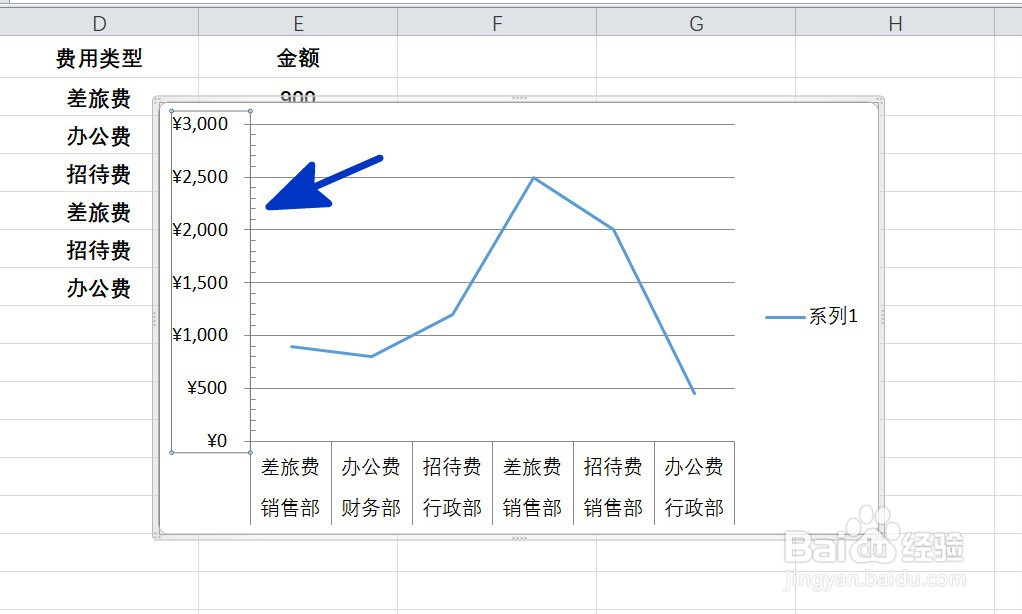
时间:2024-10-24 07:08:42
1、如本例,要求给图表添加次要刻度线。
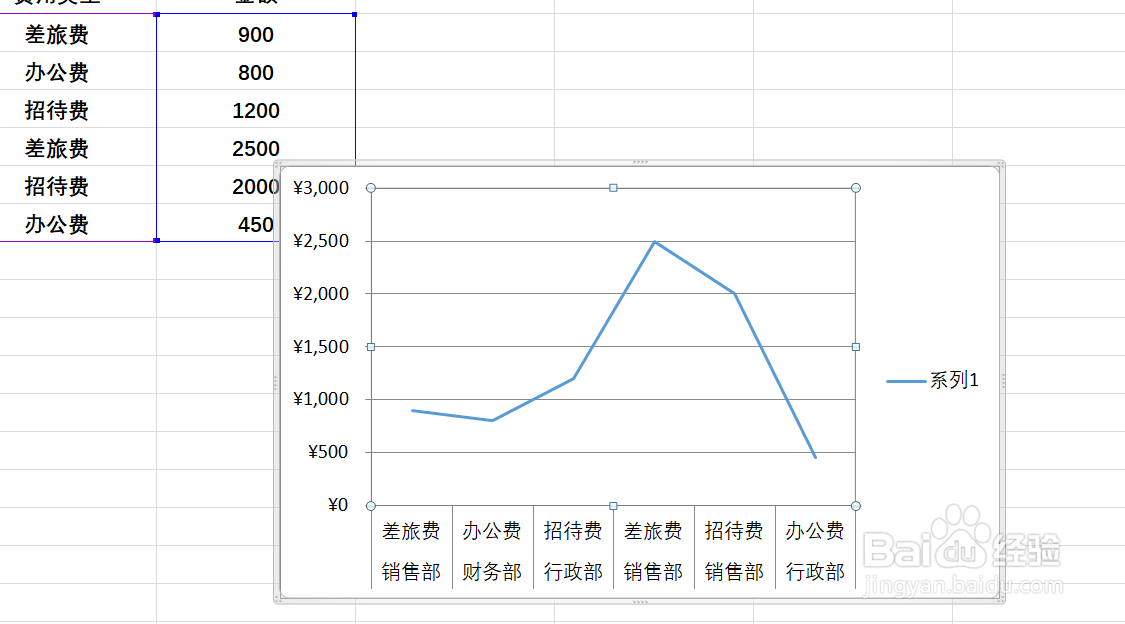
2、点击选中图表,点击鼠标右键,在弹出的菜单选项中点击选择【设置坐标轴格式】选项。
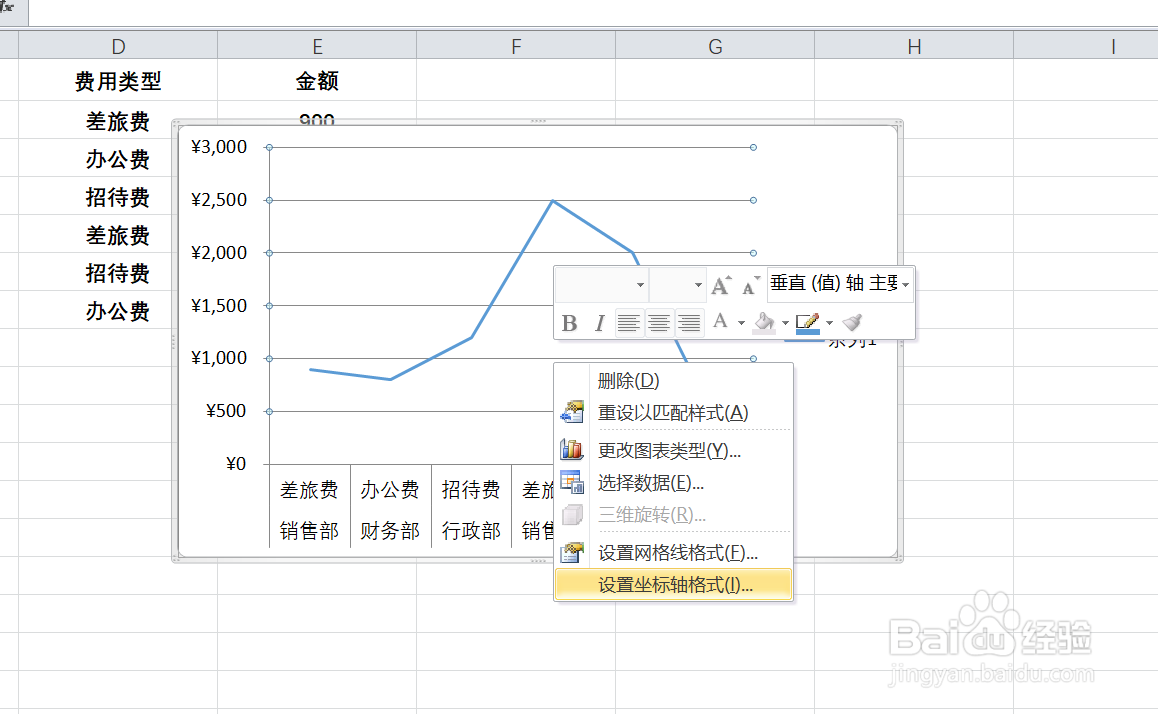
3、如下图,通过上一步骤,系统弹出了【设置坐标轴格式】对话框。

4、在通过上一步骤,系统弹出了的【设置坐标轴格式】对话框中:左边点击选择[坐标轴选项]项目;右边点击[次要刻度线类型]后诹鬃蛭镲面的按钮,在弹出的选项中点击选择[内部]选项,完成后点击【关闭】按钮,将对话框关闭。

5、返回到图表中,通过以上操作步骤,折线图表中就显示出了次要刻度线,结果如下图所示: